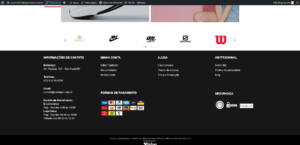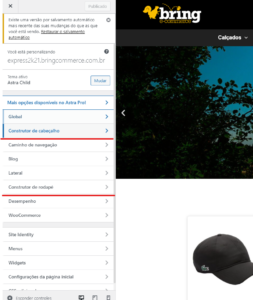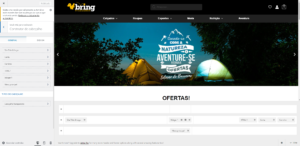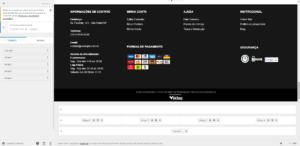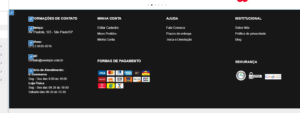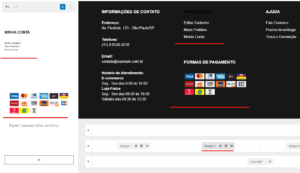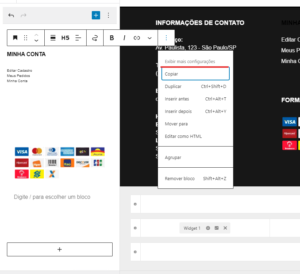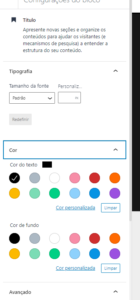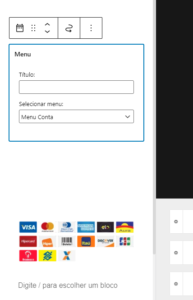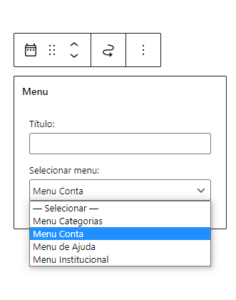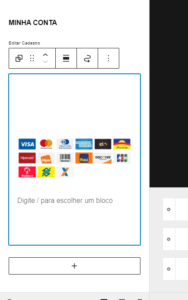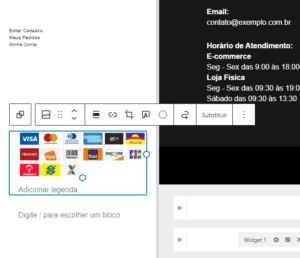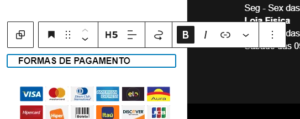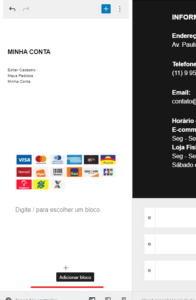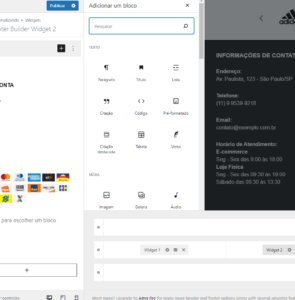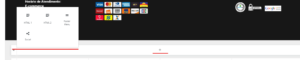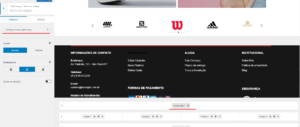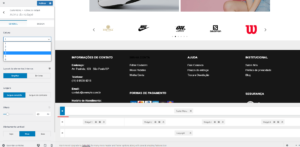Editar Rodapé – Bring Express
Para realizar a edição do rodapé do seu site, vá até alguma página do site e clique em “Personalizar”:
Será apresentado o menu lateral de configuração do site, nele também estarão disponíveis as opções de contrutor de cabeçalho e rodapé:
Na opção de “Cabeçalho” é possível visualiazar os três espaços de “Header” o qual é usado apenas dois no exemplo:
Na opção de “Rodapé” também é possível visualizar três espaços, esses são referentes ao “Footer” aprenderemos a fazer ajustes nesse construtor:
Ao passar o mouse sobre o rodapé será apresentado alguns ícones de edição como na imagem a seguir:
Ao clicar em um deles será aberto na barra lateral a aba de configuração referente ao elemento escolhido.
Também é possível abrir a barra de configuração clicando no ícone de engrenagem em cima do elemento, neste caso foi escolhido o elemento “Widget 2” para realizar a alteração.
Então foi apresentado na barra lateral o conteúdo disponível dentro do widget, nele temos dois elementos de “Título”, um elemento de “Menu” e uma imagem:
Obs: Perceba que ao deixar os títulos brancos no rodapé o ajuste é refletido na barra lateral que por ser branca acaba desaparecendo a visão do título (O título ‘Nova Conta” está na cor preta então é possível vizualisa-lo, já o título “Formas de Pagamento” está na cora branca então acaba desaparecendo no menu lateral), essa é uma limitação que acaba atrapalhando a visão mas ainda sim é possível selecionar e fazer as configurações normalemnte.
Ao selecionar cada elemento será apresentado todas opções de configurações do mesmo:
Elemento de Título:
Obs: Para elementos de “Título”, “Parágrafo”, etc. Você pode alterar os textos existentes apenas clicando sobre eles e digitando como em um editor de texto comum.
Elemento de Menu:
Elemento de Bloco o qual contém um título e uma imagem juntos (podem ser selecionados e configurados separadamente também):
Também é possível adicionar novos elementos ao “Widget” clicando sobre o ícone “+” na parte inferior, em seguida será apresentada todas as opções de blocos e elementos diponíveis para uso. Ao selecionar um elemento basta configura-lo de acordo com as opções disponíveis:
Voltando aos espaços disponíveis de “Footer” é possível adicionar alguns elementos no espaço em branco (Esses elementos são limitados então estarão disponíveis apenas o elemento de menu, campo de HTML e ícones de redes sociais):
Neste exemplo foi adicionado um elemento de “Footer Menu” em seguida é apresentado uma faixa onde será apresentada esse menu e será possível configura-la de acordo com as opções disponíveis:
É possível também configurar a estrutura desse espaço para “Footer” clicando sobre o ícone de engrenagem mostrado abaixo:
Aqui serão feitas as configurações do espaço do rodapé selecionado seus elementos devem ser configurados como foi apresentado nos itens acima.
Vale lembrar que todos esses ajustes de seções, blocos e elementos também podem ser realizados no “Construtor de Cabeçalhos”.
Feito as configurações desejadas basta clicar no botão “Publicar” e seus ajustes já estarão disponíveis.
Qualquer dúvida envie para [email protected]